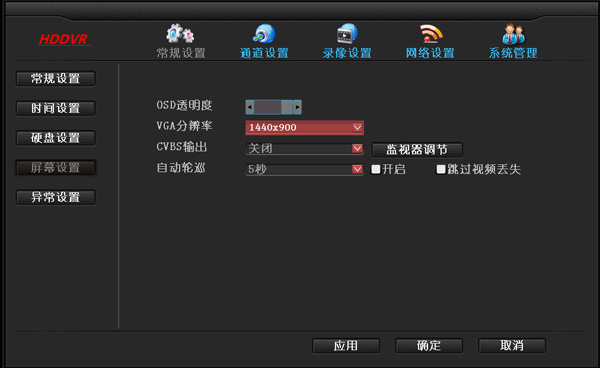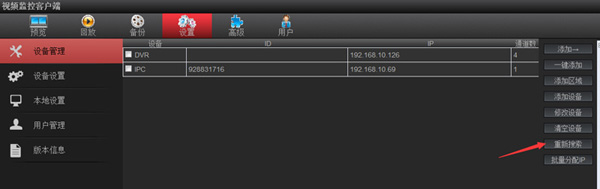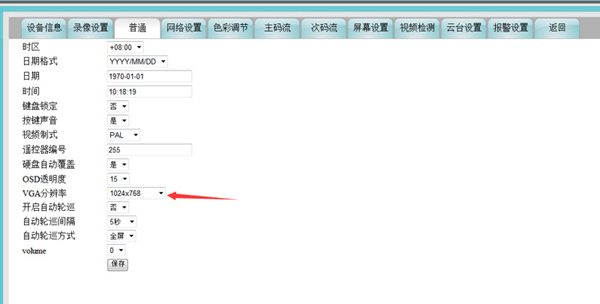“输出显示6”的版本间的差异
来自广州市可视智能技术有限公司
Adminstrator(讨论 | 贡献) (→DVR接显示器后,不出图片(黑屏),显示分辨率不支持) |
Adminstrator(讨论 | 贡献) (→DVR接好显示器后出现不断闪屏,显示分辨率不支持?) |
||
| (未显示同一用户的12个中间版本) | |||
| 第1行: | 第1行: | ||
| − | == | + | == DVR是否是支持AV/BNC输出 == |
| − | + | 定制支持 | |
| − | + | == DVR接好显示器后出现不断闪屏,显示分辨率不支持? == | |
| − | + | 1.更换一台支持分辨率更高的显示器或者接HDMI高清电视机 | |
| − | + | 2.更换视频线 | |
| + | 3.系统设置--常规设置--屏幕设置,调低VGA分辨率 | ||
| + | <p style=></p> | ||
| + | [[文件:图片74.jpg]] | ||
| − | == | + | ==DVR接显示器后,不出图片(黑屏)== |
1.打开电脑客户端CMS,设置--设备管理--重新搜索,找到DVR的IP地址; | 1.打开电脑客户端CMS,设置--设备管理--重新搜索,找到DVR的IP地址; | ||
| 第16行: | 第19行: | ||
[[文件:图片69.jpg]] | [[文件:图片69.jpg]] | ||
| − | + | 2.网页端输入DVR的IP地址,点击设置--普通--VGA分辨率调低 | |
| − | + | <p style=></p> | |
| − | + | [[文件:图片71.jpg]] | |
| + | <p style=></p> | ||
| + | [[文件:图片70.jpg]] | ||
| − | 3. | + | 3.更换一台支持分辨率更高的显示器或者接HDMI高清电视机 |
2019年12月11日 (三) 04:34的最新版本
DVR是否是支持AV/BNC输出
定制支持
DVR接好显示器后出现不断闪屏,显示分辨率不支持?
1.更换一台支持分辨率更高的显示器或者接HDMI高清电视机
2.更换视频线
3.系统设置--常规设置--屏幕设置,调低VGA分辨率
DVR接显示器后,不出图片(黑屏)
1.打开电脑客户端CMS,设置--设备管理--重新搜索,找到DVR的IP地址;
2.网页端输入DVR的IP地址,点击设置--普通--VGA分辨率调低
3.更换一台支持分辨率更高的显示器或者接HDMI高清电视机